ps怎么做色调分离效果,想要把图片制作色调分离效果,我们需要使用色调分离,该怎么使用这个功能呢?下面我们就来看看详细的教程。

Adobe Photoshop(PS2021) 2021 v22.4.0.195 中文免安装绿色精简破解版
- 类型:图像处理
- 大小:907MB
- 语言:简体中文
- 时间:2021-05-18
框选圆形
我们用【椭圆选框工具】框选圆形的部分。

图像-调整-色调分离
点击【图像】-【调整】找到【色调分离】。
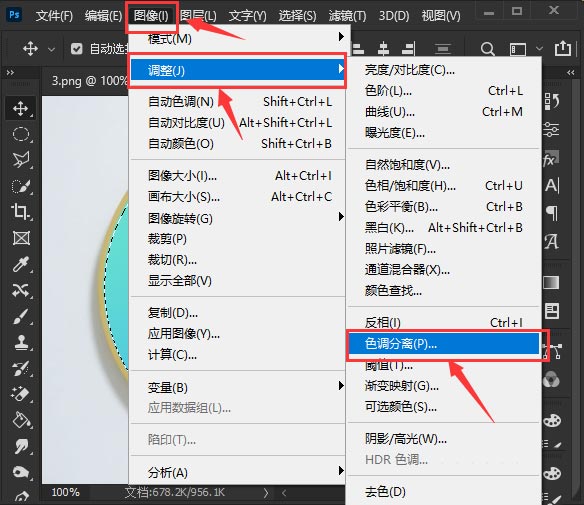
调整参数
把色调分离的色阶调整为自己需要的参数,比如:26,点击【确定】。

色调分离效果
最后,我们看到圆形蓝色的部分就变成色调分离的效果了(一层一层的)。

以上就是ps图片做色调分离效果的技巧,希望大家喜欢,请继续关注本网站。
相关推荐:
ps怎么把图片色卡导入色板? Photoshop自制色卡并使用的技巧
怎么清除ps2022历史记录? ps2022删除最近文档使用记录的技巧
ps新建3d模型是灰色的怎么办? ps2021中3D功能变灰无法使用的解决办法
